既報のとおり、4月8日からMNOサービスとしての楽天モバイルがサービス開始しました。
1年目の利用料が無料というキャンペーンもあるので、使わなきゃ損!という事で申し込みをしておりましたが、対応端末を別途購入せずにすでに持っているPixelで使えるか試してみました。
(単純にSIMだけ買って端末を買い忘れていた。。。)
結論:Pixel 4で楽天モバイルeSIMは使える!
私の端末の構成は以下の通りです。
端末:Pixel 4(USモデル)
SIM1(物理SIM):楽天モバイル(MVNO)
SIM2(eSIM):楽天モバイル(MNO)
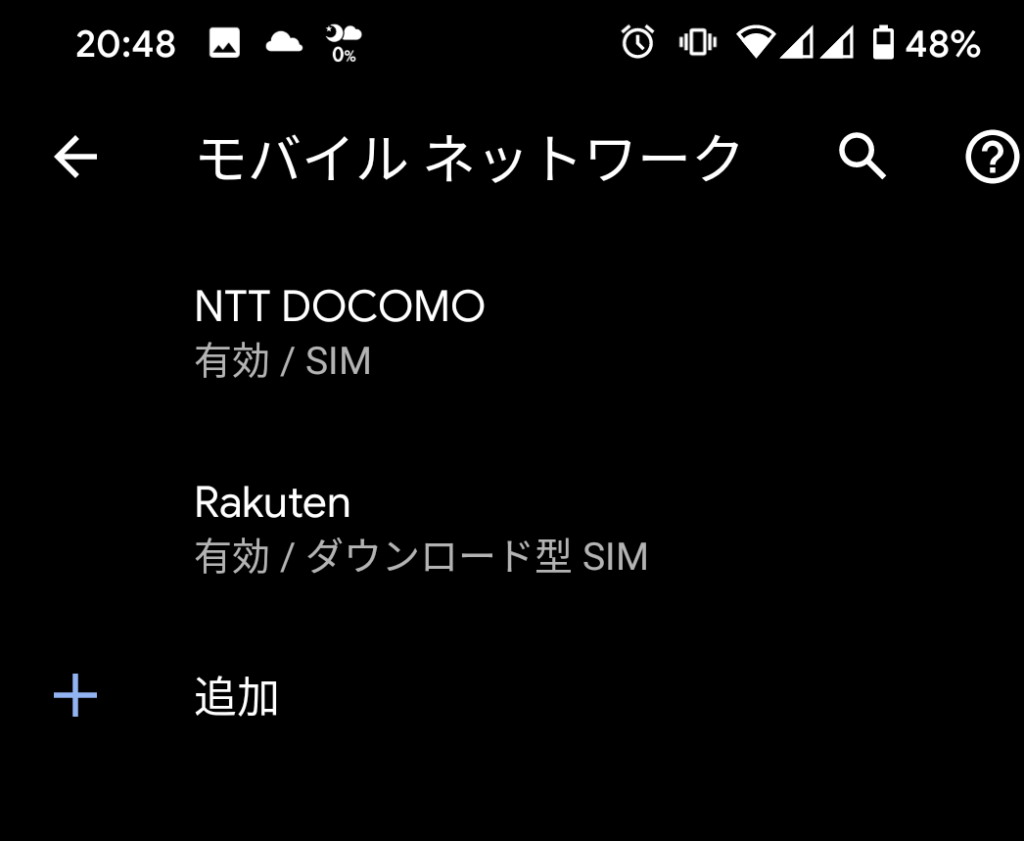
楽天Linkアプリも普通にインストールでき、SMS認証も問題なく完了。
楽天Linkで楽天モバイル(MNO)の番号で、SMSの送受信、電話の発信もできますし、DSDS(Dual SIM, Dual Stand-by)なので、従来の楽天モバイル(MVNO)の番号での着信も可能でした。
Pixel 4で楽天モバイル(MNO)のeSIM利用まで
特に困ることもありませんでしたが、eSIM利用までの流れを記載します。
(厳密には、一度物理SIMで楽天モバイル回線をアクティベート後、eSIMへの切り替えを実施してます)
my楽天モバイル、楽天Linkのインストール
Google Playからmy楽天モバイルアプリと楽天Linkを検索し、インストールしておきます。
eSIMのダウンロード
my楽天モバイルアプリから申し込み状況の確認画面を確認します。
すると、自身の番号の下に「楽天回線の開通手続きを行う」というボタンが表示されていますので、これをクリックします。
(Rakuten Mini以外で押すとQRコードが表示されると書かれておりますが、表示されることなく端末にeSIMのダウンロードが行われたようです。)

データ通信に使用するSIMを選択する
端末へのeSIMのダウンロードが完了したらしく、データ通信に使用するSIMを選択する画面が表示されます。NTT DOCOMOと表示されていますがこれは以前から使用している楽天モバイル(MVNO)の回線です。新たに追加されたRakuten(これが楽天モバイル(MNO))を選択します。
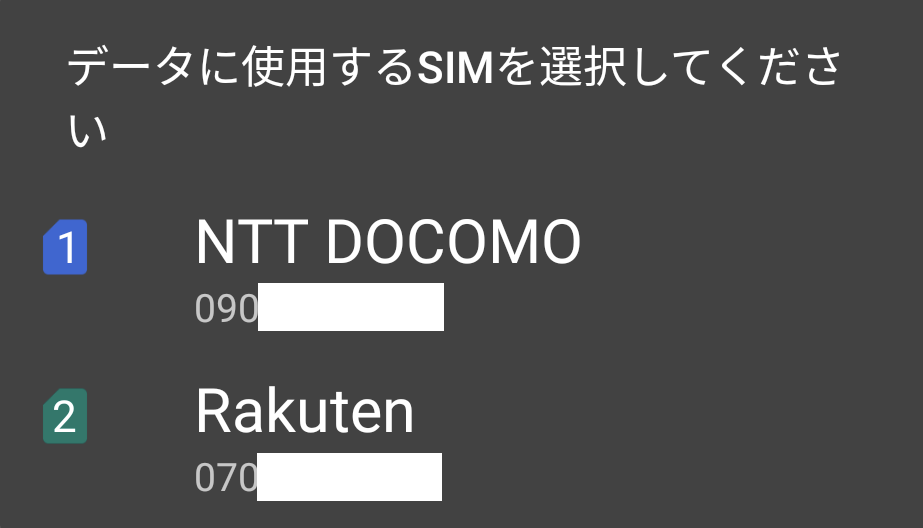
楽天モバイル(MNO)の開通手続きが完了します
my楽天モバイルアプリ上に、「開通手続きが完了しました」とメッセージが表示されます。意外とあっさりと開通できました。

設定を確認
Pixelの設定画面からモバイルネットワークが2つ表示されること、画面上部のアンテナアイコンが2つ表示されることを確認。無事認識されているようです。
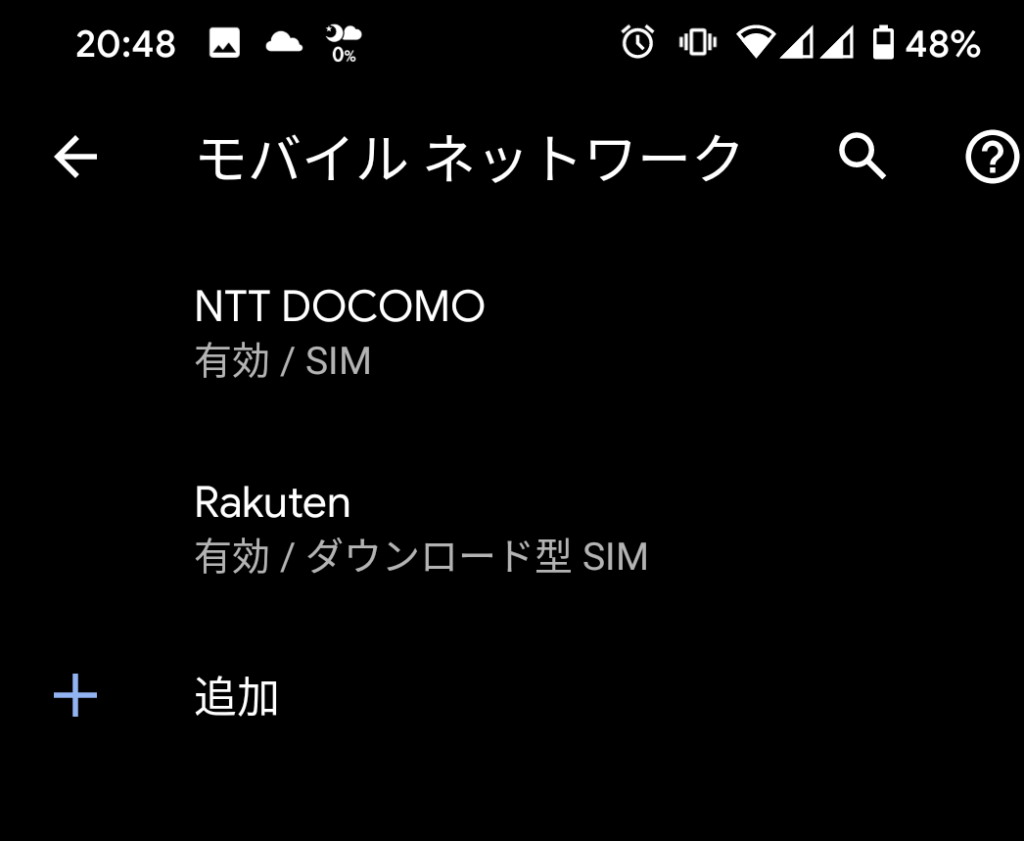
楽天モバイル(MNO)の通信速度
my楽天モバイルアプリには速度計測機能がついていましたので、さっそく、速度テストをしてみました。ちなみに、大阪市内の自宅は、楽天回線エリアと表示されておりました。
時間は夜9時。受信41Mbps, 送信9.2Mbpsでした。
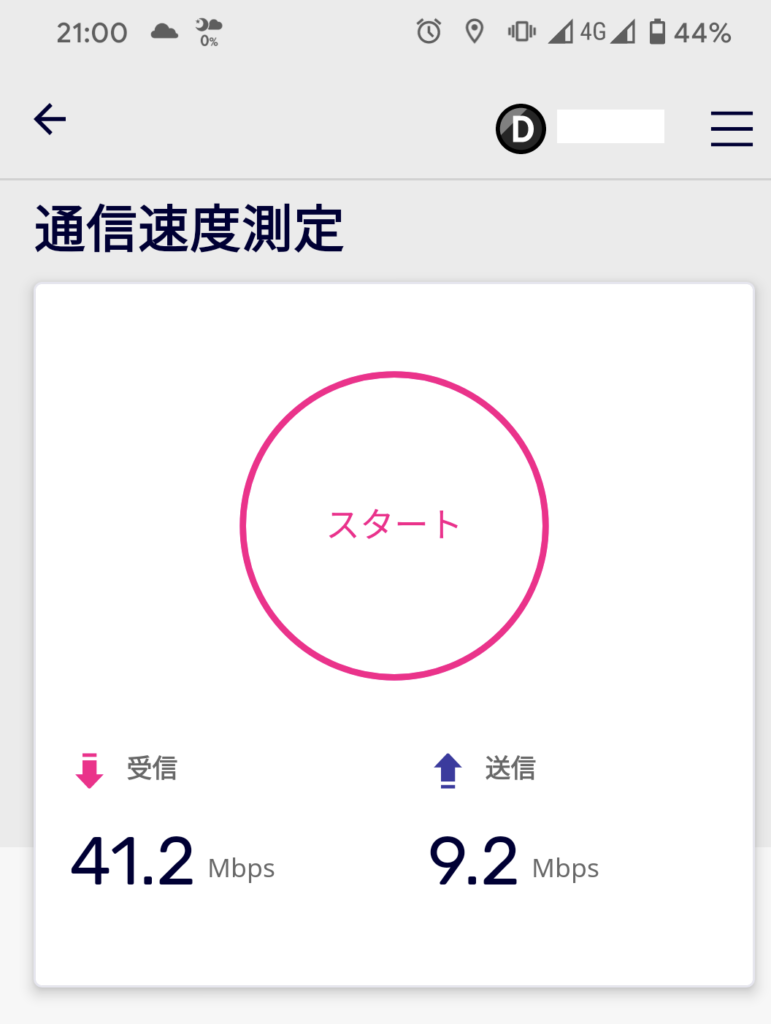
時間を変えて、深夜3時ころに、再計測してみました。
自宅のWiFi環境での結果が、受信89.8Mbps, 送信80.2Mbps
楽天モバイル(MVNO)が、受信84.5Mbps, 送信38.2Mbps
楽天モバイル(MNO)が、受信39.3Mbps, 送信40.6Mbps
楽天モバイル(MNO)は、受信、送信ともに40Mbps程度が限界でしょうか。。現状で比較してしまうと見劣りしてしまうかもです。
いずれにせよ、1年間無料で使い放題という点で割り切って使う分には問題ないかと。
メイン回線として使うには不安ですが、Dual SIM端末をお持ちであれば、入れておいて損はないのではないでしょうか。
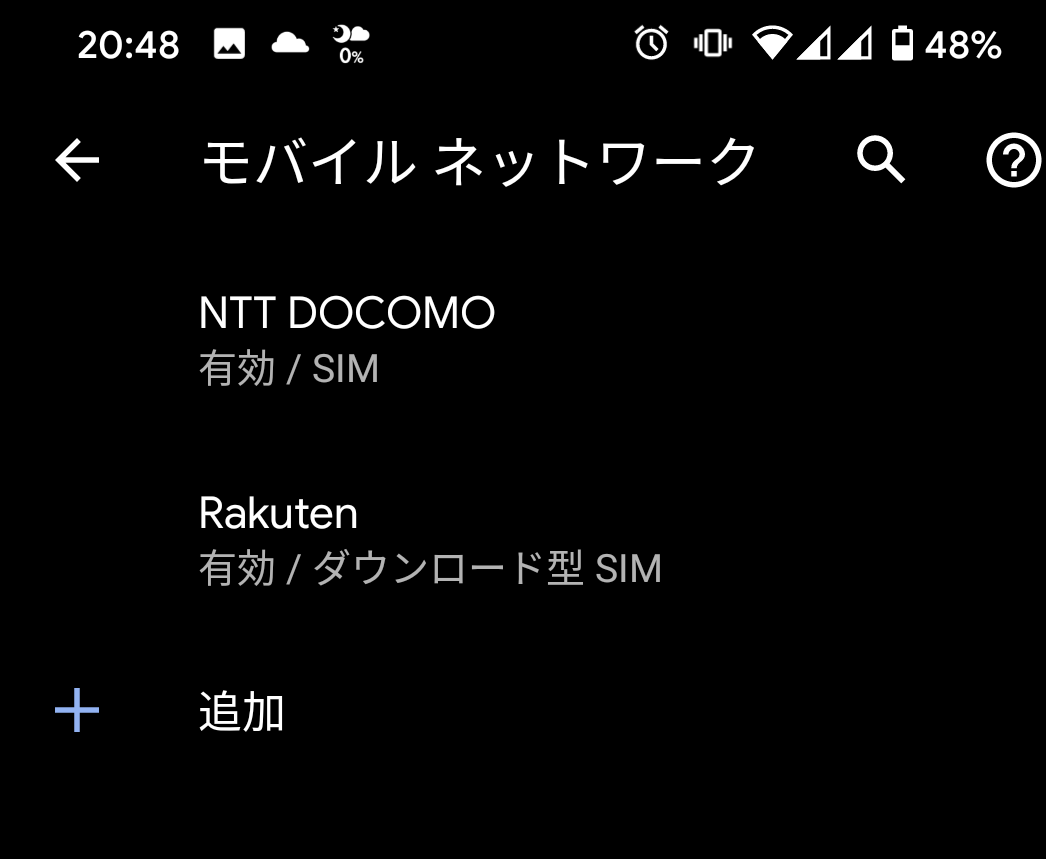


コメント